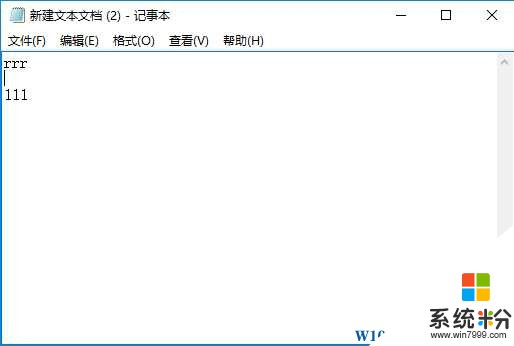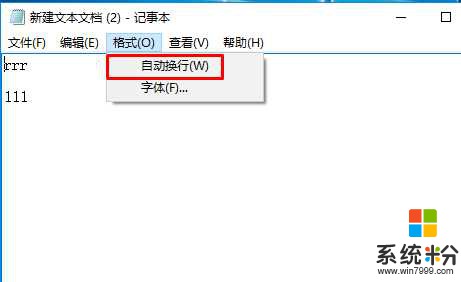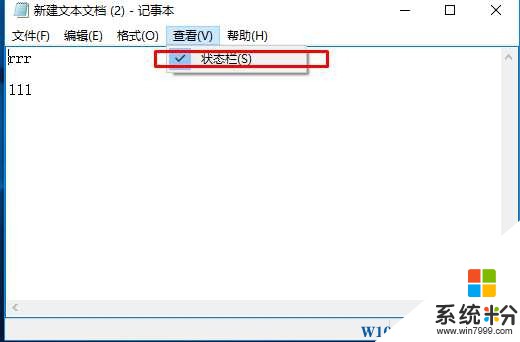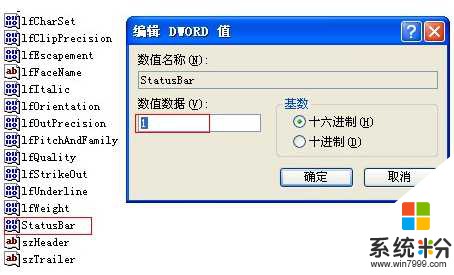Win10記事本沒有狀態欄怎麼辦?Win10記事本始終顯示狀態欄方法
時間:2017-04-06 來源:互聯網 瀏覽量:
記事本是很多Win10用戶經常使用的軟件,不過最近用戶發現記事本的狀態欄不見了,原來可以顯示 第幾行 第幾列的 沒有了怎麼辦呢?
推薦 Win10旗艦版下載
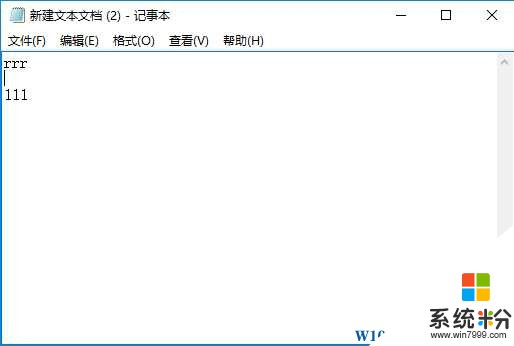
解決方法很簡單,查看是否開啟了自動換行,如果自動換行的話是不顯示狀態欄的。(當然也可以始終顯示,下麵會講到)。
1、點擊上麵的格式,取消勾選“自動換行”;
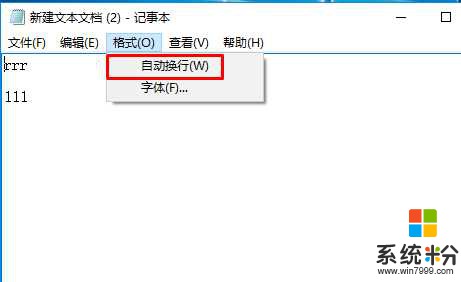
2、在查看上勾選狀態欄;
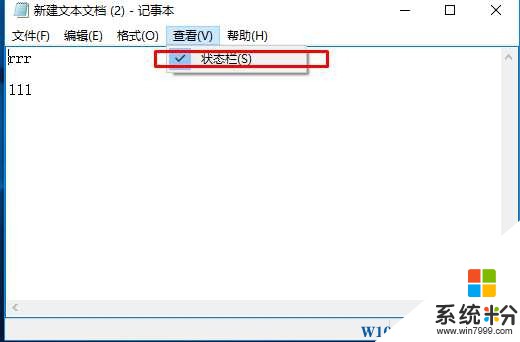
這樣就可以顯示狀態欄了,當然如果你想自動換行又想顯示狀態欄的話按下麵改下注冊表就可以了!
1、打開注冊表【開始】》【運行】輸入regedit,在注冊表彈出框中找HKEY_CURRENT_USER>>SoftWare>>Microsoft>>NotePad,選中NotePad
2、在右邊的框中找到StatusBar,雙擊打開,把數值改成1.如下圖:
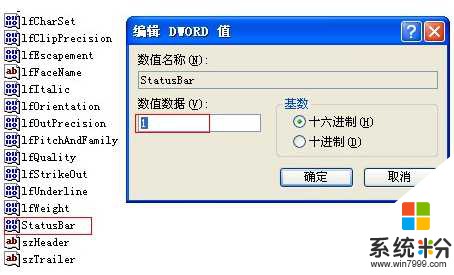
以上就是關於Win10下筆記本自動換行和狀態欄顯示的設置技巧了,希望對大家有幫助。